آموزش نصب پلاگین، اکستنشن، اسکریپت و پریست در نرمافزار افترافکت
در این ساعت از بیت گرف به نحوه نصب انواع افزونه ها که شامل پلاگین، اکستنشن، اسکریپت و پریست ها می شوند بر روی نرم افزار قدرتمند افترافکت میپردازیم.
همانطور که مطلع هستید نرم افزار افترافکت به تنهایی قادر به انجام خیلی از کارها نیست یا آن گونه که انتظارش را داریم نیاز ما را برطرف نمیکند و حتی در بعضی مواقع برای انجام یک کار ساده باید مسیرهای طولانی را در این نرمافزار طی کنیم تا به نتیجه دلخواه برسیم، از این رو این نرم افزار قابلیت نصب افزونه ها که شامل پلاگین، اکستنشن، اسکریپت و پریست می شوند را داراست که با استفاده از آنها نرم افزار قدرتمند افترافکت دو بال قوی تر دریافت می کند که قادر به انجام کارهایی خواهد بود که قبل از نصب فرضا یک پلاگین خاص نمیتوانست از پس آن کار بر بیاید.
نکته کاربردی در استفاده از افزونه ها (پلاگین، اکستنشن، اسکریپت و پریست) در دو نرمافزار افترافکت و فتوشاپ: جا دارد در این مقاله به یکی از مهم ترین تفاوت های استفاده افزونه ها (پلاگین، اکستنشن، اسکریپت و پریست) در دو نرم افزار افترافکت و فتوشاپ هم بپردازیم.
استفاده از پلاگین در نرم افزار فتوشاپ قدرتی فراتر از آن چیزی که فتوشاپ توانایی اجرای آن را دارد به کاربر نمیدهد و پلاگین ها و افزونه ها در نرم افزار فتوشاپ در واقع اکثرا فقط برای افزایش سرعت و آمادهسازی یک سری کارها می باشند و آن پلاگین ها به تنهایی چیز جدیدی به فتوشاپ اضافه نکرده اند و همین کارهایی هم که برای کاربر انجام میدهند از توان و موتور خود فتوشاپ بهره میگیرند، فقط چون کاربر پشت سیستم قرار دارد اطلاعی از پردازش هایی که این پلاگین ها در حال انجام آنها هستند ندارد.
اما عملکرد پلاگین و افزونه ها (پلاگین، اکستنشن، اسکریپت و پریست) در نرم افزار افترافکت با فتوشاپ بسیار متفاوت است، در واقع ما توصیه میکنیم در افترافکت حتما از پلاگین، اکستنشن، اسکریپت و پریست ها استفاده کنید چون قدرتی فراتر از آنچه که افترافکت دارد به کاربر میدهند و استفاده از آنها بسیار ضروری میباشد؛ چون یک پلاگین در افترافکت مانند یک نرمافزار جدا و کمکی برای افترافکت عمل میکند که دو بال قدرتمند به این نرم افزار میدهد و مانند فتوشاپ نیست که تمام کاری که یک پلاگین در آن انجام میدهد از مغز و موتور خود فتوشاپ بهره بگیرد و در افترافکت چیزی فراتر و مجزا میباشد.
در واقع استفاده از پلاگین در فتوشاپ توان اجرایی را از کاربر میگیرد خصوصا کاربر مبتدی، اما برای یک کاربر حرفه ای استفاده از پلاگین، اکستنشن، اسکریپت و پریست در نرم افزار فتوشاپ هیچ ایرادی ندارد چون آن کاربر به صورت دستی هم قادر به اجرای کارهایی که این افزونه ها انجام میدهند، است ولی کاربر مبتدی اگر در همان ابتدای شروع کار با فتوشاپ به سراغ پلاگین، اکستنشن، اسکریپت و پریست رود توان خلق، فکر کردن و رشد را از خود گرفته است.
اگر بخواهیم مثالی ساده برای درک بهتر این موضوع بزنیم مانند این است که فردی قبل از اینکه با یک ماشین دنده دستی رانندگی کند به سراغ رانندگی با ماشین دنده اتومات رفته باشد.
نحوه نصب پلاگین، اکستنشن، اسکریپت و پریست در نرم افزار افترافکت
Plugins
1 – تعدادی از پلاگین ها دارای یک فایل نصب (معمولا با پسوند exe) مانند اکثر نرم افزارهایی که روی سیستم نصب میشوند هستند که با استفاده از همان فایل نصب قادر به نصب این پلاگین ها خواهید بود، و در نهایت یک سریال برای فعال سازی نیاز دارند که بعد از نصب در قسمتی از همین فایل نصب وارد کرده و پلاگین فعال میشود.
2 – تعداد دیگری از پلاگین ها دارای فایل نصب نمی باشند و باید پوشه آن پلاگین یا فایل پلاگین با پسوند aex را در مسیر زیر کپی کرده تا بر روی افترافکت نصب شوند:
C:\Program Files\Adobe\Adobe After Effects\Support Files\Plug-ins
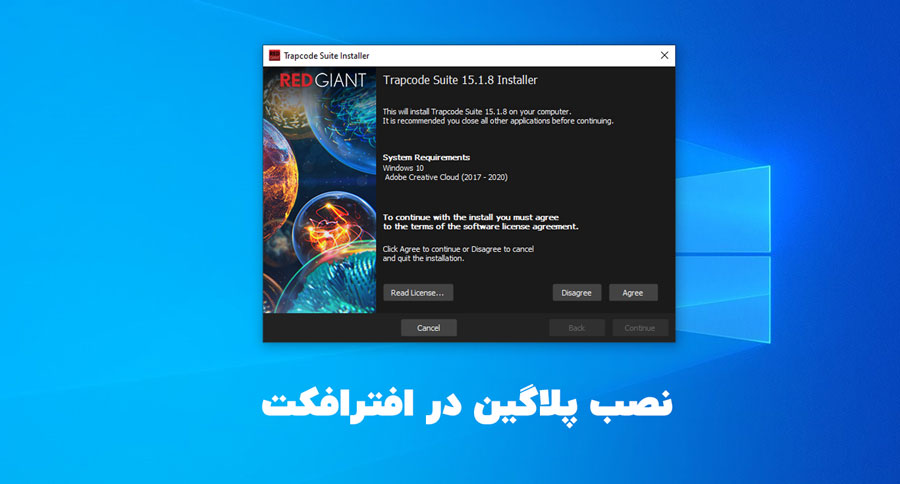
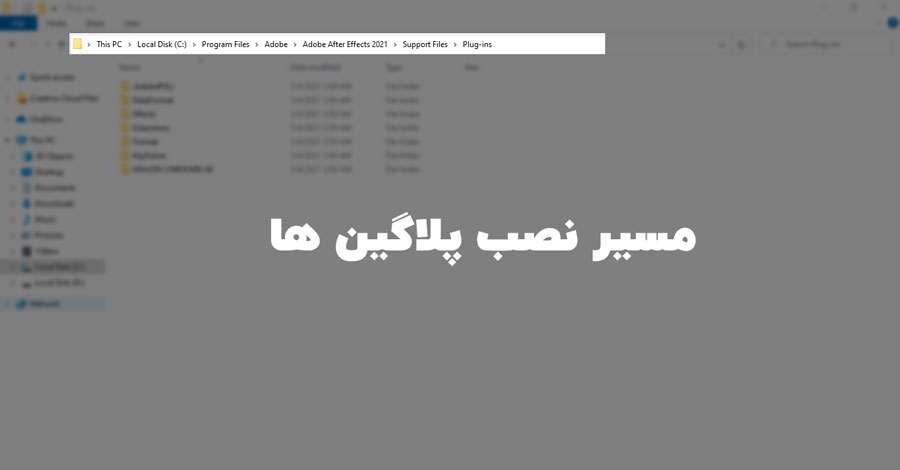
Extensions
اکثر اکستنشن ها با پسوند ZXP هستند که برای نصب آنها دو روش وجود دارد:
1 – درگ کردن اکستنشن و رها کردن آن در برنامه aescripts + aeplugins zxp installer
2 – پسوند فایل اکستنشن که ZXP هست را به ZIP تغییر میدهیم سپس فایل فشرده ساخته شده را از حالت فشرده خارج کرده و آن را در مسیر زیر کپی میکنیم:
C:\Program Files (x86)\Common Files\Adobe\CEP\extensions
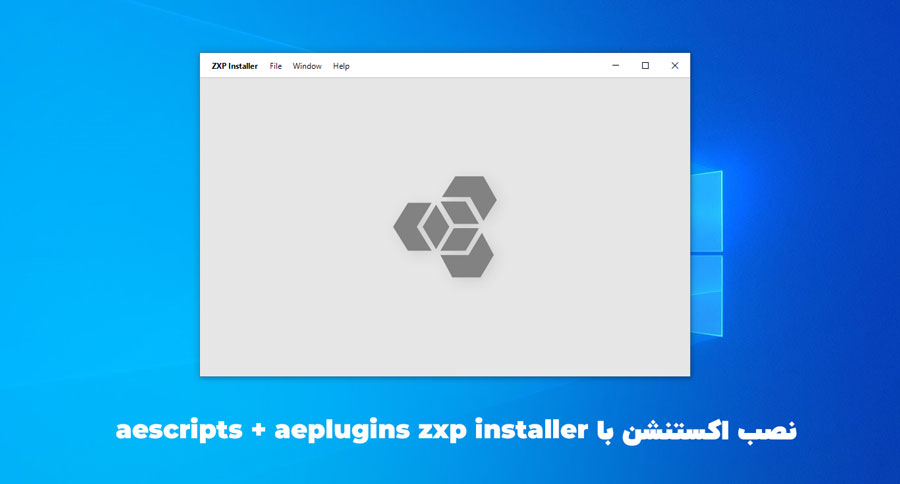
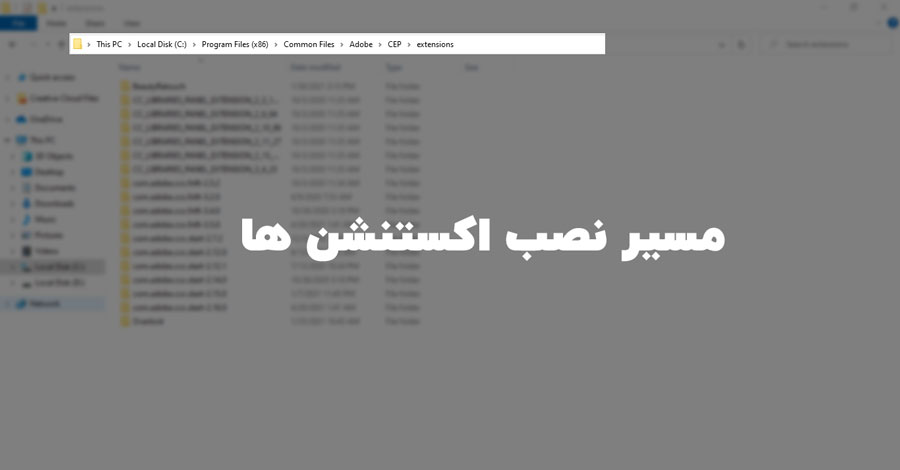
Scripts
1 – برای نصب اسکریپت هایی که با پسوند jsx هستند، فایل اسکریپت را در مسیر زیر کپی می کنیم:
C:\Program Files\Adobe\Adobe After Effects\Support Files/Scripts
2 – برای نصب اسکریپت هایی که با پسوند jsxbin هستند، فایل اسکریپت را در مسیر زیر کپی می کنیم:
C:\Program Files\Adobe\Adobe After Effects\Support Files/Scripts/ScriptUI Panels
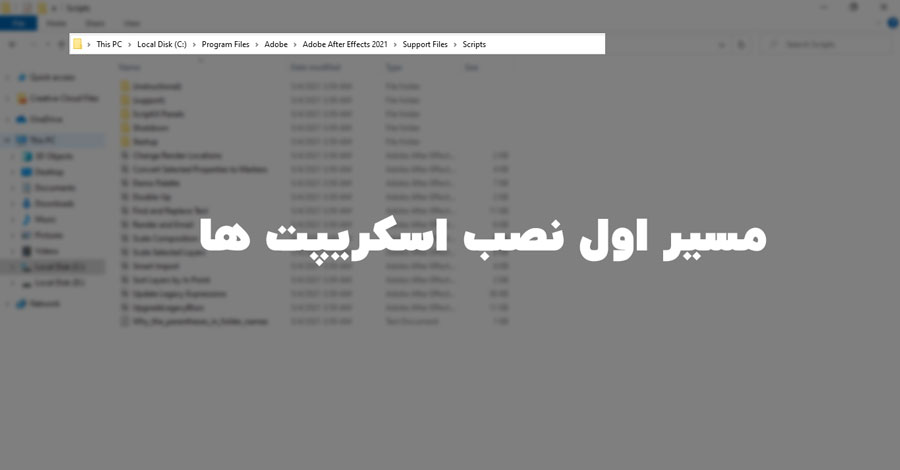
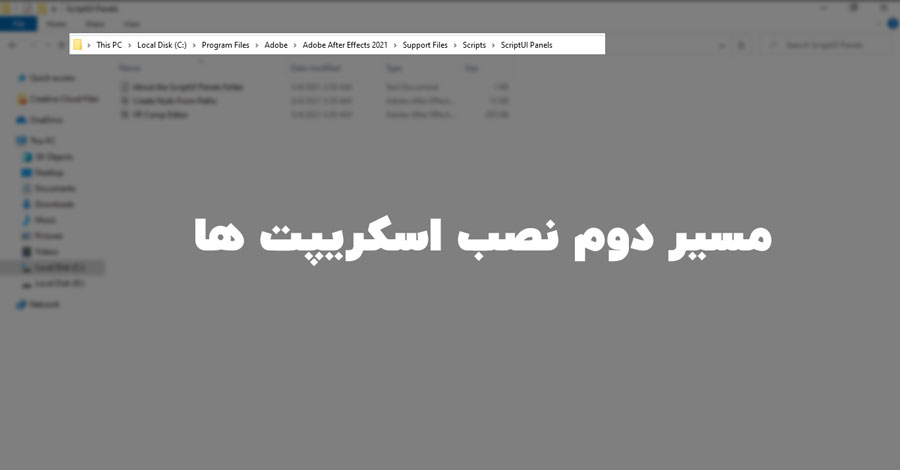
Presets
پریست های نرمافزار افترافکت با پسوند ffx هستند و برای اضافه کردن آنها به نرمافزار باید آنها را در مسیر زیر کپی کنیم:
C:\Program Files\Adobe\Adobe After Effects\Support Files/Presets
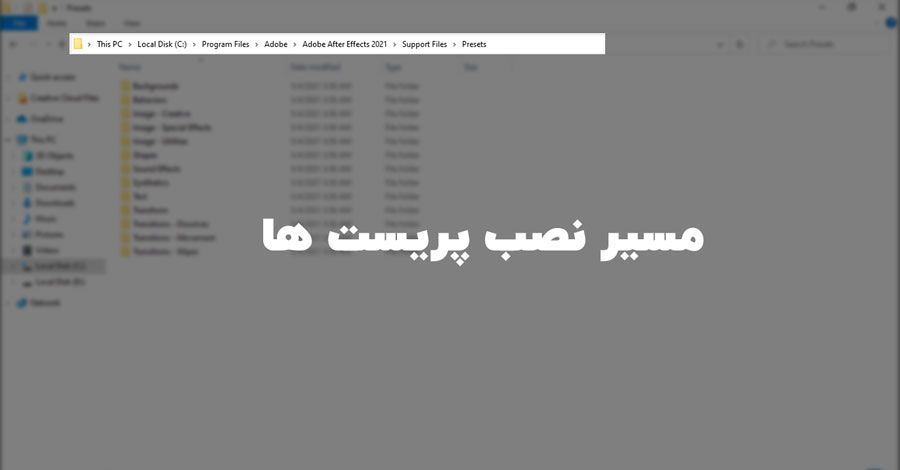
راستی میتوانید آخرین مطالب ما را از طریق تلگرام و اینستاگرام نیز دنبال کنید. برای عضویت در کانال تلگرام و اینستاگرام بیت گرف روی دکمه زیر کلیک کنید. همچنین فیلم ها با کیفیت های مختلف در یوتیوب هم قرار دارد.





















سلام و درود وقتتون بخیر چرا پلاگین beat edit وقتی از فایل زیپ خارج کردم فایل نصبیش داخل فایل زیپ قرار داده نشده
سلام وقت بخیر
فایل نصبی پلاگین در فایل زیپ وجود دارد.
لطفا فایل را مجدد از سایت دانلود کنید چون دانلودتون ناقص بوده است.
سلام من هرکاری کردم این پلاگین نصب نشد
cyclops
سلام وقت بخیر
آموزش نصب این اکستنشن در صفحه دانلود آن قرار دارد، لطفا با دقت نصب کنید به راحتی اجرا می شود.
اگر همچنان رفع نشد یک اسکرین رکورد از شیوه نصب تون به چت آنلاین سایت ارسال کنید اشتباه شما رو میگیم و رفع می کنیم.
درست این کار انجام دادم با اموزش خودش ولی نمیشه تست شده قبلاً؟
سلام وقت بخیر
مشکلی از جانب شماست لطفا یک اسکرین رکورد (با نرم افزار ضبط صفحه نمایش فیلم بگیرید و با موبایل فیلم برداری نشود چون بررسی نمی شود) از شیوه نصب تان به پشتیبانی ارسال کنید مشکل رو میگیم.
دقت داشته باشید هر فایلی روی سایت بیت گرف قرار می گیرد روی چندین سیستم تست می شود و کاملا سالم است. بنابراین اگر مشکلی برای کاربری پیش بیاد از جانب شخص ایشان است که باید به پشتیبانی اطلاع دهد تا مشکل ایشان بررسی و رفع شود.